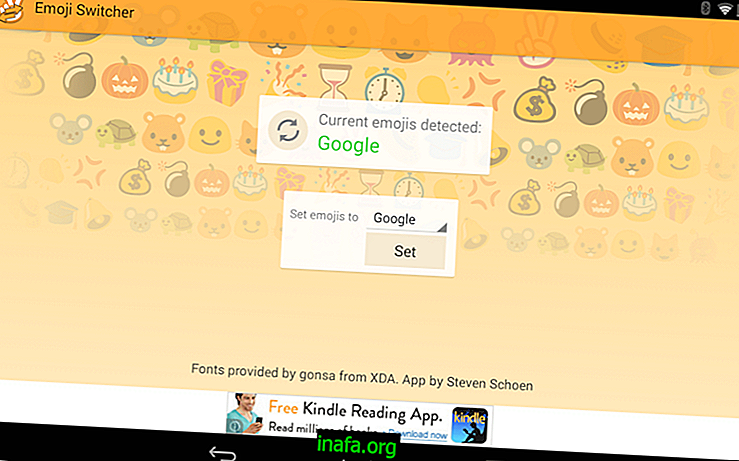Πώς να πάρετε πίσω από τα Windows 10 έως 7 ή 8.1;
Τα Windows 10, που ξεκίνησε πρόσφατα από τη Microsoft, είναι ένα εξαιρετικό λειτουργικό σύστημα και έχει γίνει ήδη πολύ δημοφιλής στους χρήστες των Windows, κυρίως για την δωρεάν αναβάθμιση που προσφέρει ακόμα σε όσους είχαν Windows 7 ή 8. Όχι ότι όλοι τους άρεσαν πολύ. της νέας έκδοσης του συστήματος ή μάλιστα είχε κάποια προβλήματα με αυτό και θα ήθελε να επιστρέψει στην παλιά έκδοσή του.
Ευτυχώς, αυτό είναι εξαιρετικά εύκολο να γίνει, ακόμα και η Microsoft έχει κάνει τη διαδικασία απλούστερη για όσους λυπάται για την αναβάθμιση. Όπως έχουμε ήδη διδάξει πώς να εγκαταστήσετε τα νέα Windows με μια μονάδα flash, δεν υπάρχει τίποτα δικαιότερο από το να βοηθήσουμε όσους θέλουν να κάνουν την αντίθετη διαδικασία και να πάρουν πίσω από τα Windows 10 σε 7 ή 8. Απλά δείτε το σεμινάριό μας παρακάτω που θα εξηγήσει ολόκληρο το βήμα- βήμα προς βήμα.
Πρώτα απ 'όλα, θυμηθείτε να δημιουργήσετε αντίγραφα ασφαλείας των πιο σημαντικών αρχείων σας. Η ίδια η διαδικασία είναι πολύ ασφαλής και απλή, η οποία δεν πρέπει να δημιουργεί προβλήματα στον υπολογιστή σας, αλλά αυτή η συμβουλή προετοιμάζεται για οποιαδήποτε σημαντική διαδικασία στις συσκευές σας.
Πίσω από τα Windows 10 από το ίδιο το σύστημα
Αν αναβαθμίσετε τα Windows σας λιγότερο από ένα μήνα πριν, μπορείτε να επαναφέρετε την παλιά έκδοση με τη βοήθεια του ίδιου του συστήματος. Δηλαδή, η Microsoft σκέφτηκε ακριβώς για τους χρήστες που θα μπορούσαν να λυπηθούν για την αναβάθμιση και τους έδωσε μια εύκολη επιλογή να επιστρέψουν.
Για να ξεκινήσετε, πατήστε το πλήκτρο Windows και το "I" μαζί για να ανοίξετε το μενού ρυθμίσεων. Κάντε κλικ στο "Ενημέρωση και ασφάλεια" και επιλέξτε την επιλογή "Ανάκτηση", όπου θα δείτε την παρακάτω οθόνη:

Κάντε κλικ στο κουμπί "Ξεκινώντας" στο "Επιστροφή στα Windows" (το οποίο θα εμφανίσει 7 ή 8 ανάλογα με την έκδοση που χρησιμοποιούσατε προηγουμένως) για να ξεκινήσετε. Η διαδικασία θα ξεκινήσει και κατά τη διάρκεια αυτής μπορεί να εμφανιστεί ένα παράθυρο για να απαντήσετε γιατί επιστρέφετε στο παλιό σύστημα. Απαντήστε όπως το θεωρείτε κατάλληλο και περιμένετε ενώ τα παλιά σας Windows ξαναζωντανεύουν.
Η διαδικασία δεν θα πρέπει να διαρκέσει πολύ, αλλά δεν θα μπορείτε να χρησιμοποιήσετε τον υπολογιστή σας ενώ συμβαίνει. Είναι σημαντικό να μην αφήσετε τον υπολογιστή σας να κλείσει ακούσια, καθώς αυτό μπορεί να καταστρέψει εντελώς το σύστημά σας. Αφού τελειώσετε τα πάντα, θα μπορείτε να χρησιμοποιήσετε τα παλιά σας παράθυρα όπως ακριβώς και πριν, και μπορείτε ακόμα να επιστρέψετε στα Windows 10 αργότερα, αν θέλετε.
Διαβάστε επίσης: Top 10 Video Players για Windows
Επιστροφή από τα Windows 10 με προηγούμενη επανεγκατάσταση συστήματος
Εάν ο πρώτος μήνας σας με τα Windows 10 τελείωσε και δεν έχετε βρει την παραπάνω επιλογή στις ρυθμίσεις σας, υπάρχει ένας άλλος τρόπος για να επιστρέψετε στο προηγούμενο σας σύστημα: επανεγκαταστήστε το μόνος σας. Το πρόβλημα είναι ότι σημαίνει ότι όλα θα διαγραφούν, οπότε το αντίγραφο ασφαλείας που αναφέραμε προηγουμένως θα είναι κάτι παραπάνω από αναγκαίο.
Αφού αποθηκεύσετε τα αρχεία σας, χρησιμοποιήστε μια συσκευή DVD ή USB που έχει την προηγούμενη έκδοση των Windows (το DVD συνήθως συνοδεύεται από τον υπολογιστή σας όταν το αγοράζετε) και τοποθετήστε το στον υπολογιστή σας. Η διαδικασία θα είναι βασικά η ίδια με οποιαδήποτε εγκατάσταση των Windows: Επιλέξτε τη συσκευή των Windows για να ξεκινήσετε και επιλέξτε τις ρυθμίσεις που θέλετε να συνεχίσετε.

Μπορείτε επίσης να πατήσετε το πλήκτρο F12 όταν τα Windows σας αρχίζουν να επιλέγουν να θέσουν το σύστημα εκκίνησης απευθείας από το DVD ή τη συσκευή USB που έχει εισαχθεί στον υπολογιστή. Αυτό τελικά θα καταλήξει στο ίδιο μενού εγκατάστασης, οπότε δεν κάνει μεγάλη διαφορά.
Όπως πάντα, τα Windows θα πρέπει να ζητήσουν το κλειδί προϊόντος, το οποίο θα πρέπει να βρίσκεται σε αυτοκόλλητο πίσω από τον υπολογιστή σας, σε ένα μήνυμα ηλεκτρονικού ταχυδρομείου που αποστέλλεται από τη Microsoft όταν αγοράζετε Windows ή ακόμα και στο DVD με το ίδιο το σύστημα.
Μόλις ολοκληρωθεί η διαδικασία, θα βρείτε τα παλιά σας Windows όπως ήταν, αλλά με τίποτα εγκατεστημένο (εκτός από τις προεπιλεγμένες εφαρμογές που έχει τοποθετήσει η Microsoft). Φυσικά, εάν δημιουργήσατε αντίγραφα ασφαλείας και αποθηκεύσατε τα αρχεία σας, δεν θα έχετε κανένα πρόβλημα να τα επαναφέρετε στη θέση τους.
Μείνετε συντονισμένοι για υποστήριξη για τα Windows 7!
Αληθεύει ότι πολλοί χρήστες εξακολουθούν να προτιμούν τα Windows 7 πλέον των 10 σήμερα, ωστόσο, είναι σημαντικό να γνωρίζουμε ότι η υποστήριξη για το λειτουργικό σύστημα θα τερματιστεί πλήρως στις 14 Ιανουαρίου 2020, σύμφωνα με τη δήλωση της Microsoft.
Αναφέρουν ότι υποσχέθηκαν να υποστηρίξουν τα Windows 7 για περίοδο 10 ετών. Στόχος είναι οι χρήστες να μετακινηθούν στις πιο πρόσφατες εκδόσεις του συστήματος, ειδικά καθώς οι προγραμματιστές λογισμικού, τα προγράμματα οδήγησης και άλλες λύσεις για τα Windows σήμερα επικεντρώνονται περισσότερο στην παροχή συμβατότητας με τα Windows 10.
Αυτό σημαίνει για το χρήστη ότι δεν θα λαμβάνετε πλέον βοήθεια σχετικά με ζητήματα που σχετίζονται άμεσα με την υγεία του λειτουργικού συστήματος και το σημαντικότερο δεν θα λάβετε ενημερώσεις ασφαλείας για να σας προστατεύσουμε από νέες απειλές μετά από αυτή την ημερομηνία.
Επομένως, χάριν της ιδιωτικής σας ζωής και της ασφάλειας κατά τη χρήση των συστημάτων της Microsoft, συνιστάται πραγματικά να μην χρησιμοποιείτε τα Windows 7 από την ημερομηνία αυτή!
Επιστρέψατε από τα Windows 10;
Προς το παρόν, αυτοί είναι οι απλούστεροι τρόποι για να πάρετε τα Windows 10 πίσω σε μια παλαιότερη έκδοση. Εάν ακόμα και με την υποστήριξη των Windows 7 να εξαντληθεί θέλετε να επιστρέψετε σε αυτή την έκδοση του λειτουργικού συστήματος, να είστε βέβαιος να μας πείτε στα σχόλια εάν είστε σε θέση να εκτελέσετε τη διαδικασία ή εάν είχατε οποιαδήποτε προβλήματα ή ερωτήσεις! Με την ευκαιρία, είμαστε περίεργοι να μάθουμε ποια είναι η αγαπημένη σας έκδοση των Windows μεταξύ 7, 8 και 10;